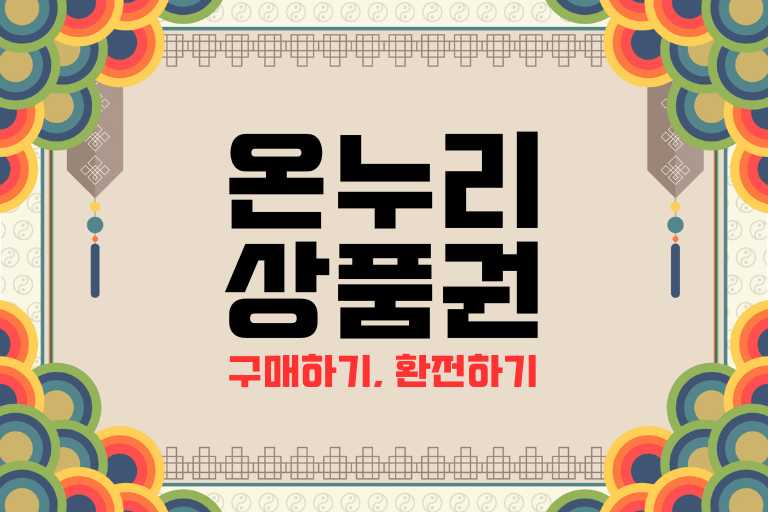이번 블로그에서는 노트북 처음 샀을때 확인해야 할 필수 사항에 대해서 알려 드리겠습니다. 꼭 아래의 체크 사항을 반드시 확인해 보세요. 저는 노트북을 작년에 구입하면서 한달이나 지난 후에 문제점을 발견해서 교환 수리 과정이 복잡했습니다. 여러분은 그러지 마시라고 정리해 드립니다.
노트북 처음 샀을때 확인 외형 부분
노트북을 처음 샀을 때 외형 부분을 확인하는 과정은 제품의 물리적 상태와 제공된 구성품의 완전성을 보장하는 중요한 단계입니다. 아래에서 각 항목을 자세히 설명해드리겠습니다.
1. 제품 구성품 확인
노트북 상자 열기: 노트북을 구매한 상자를 열어봅니다. 외형 부분을 철저하게 확인하면 제품의 물리적 상태를 파악하고 구성품의 완전성을 확보할 수 있습니다.
제품의 구성품 확인:
- 노트북 본체: 주로 본체가 최상단에 위치하며, 노트북의 모델명과 시리얼 번호가 표시됩니다.
- 충전기: 노트북을 충전하는 데 사용되는 충전기와 전원 어댑터를 확인합니다.
- 사용 설명서: 노트북의 사용 설명서, 안전 안내서 및 제조사의 보증 정보가 포함되어 있을 수 있습니다.
- 보증서: 제품의 보증 기간 및 조건을 확인하는 보증서가 포함되어 있을 수 있습니다.
- 배터리: 노트북의 내장 배터리를 확인하고 제대로 설치되어 있는지 확인합니다.
2. 밀봉씰 확인
밀봉씰 위치 확인:
제품 상자의 밀봉씰이 어디에 위치하는지 확인합니다. 보통 제품 상단, 측면 또는 아랫면에 밀봉씰이 있습니다.
밀봉씰 상태 확인:
노트북 처음 샀을때 확인한 밀봉씰이 파손되거나 개봉된 흔적이 있는지 확인합니다. 밀봉씰이 무결한 상태여야 하며, 노트북이 이미 개봉된 것으로 의심되면 주의가 필요합니다.
3. 스크래치나 크랙 확인
노트북 본체 확인:
노트북 본체의 외부를 주의 깊게 검사합니다. 화면, 키보드, 터치패드 및 본체의 표면을 확인하며 스크래치, 크랙 또는 물리적 손상이 있는지 확인합니다. 제품에 이상이 있거나 물리적 손상이 발견되면 구매처 또는 제조사에 연락하여 교환 또는 수리 조치를 요청해야 합니다.
4. 들뜸이 있는지 확인
노트북 안정성 확인:
노트북을 펴서 평평한 표면에 놓고 뒷면에서 손으로 눌러 노트북이 안정적으로 놓여 있는지 확인합니다. 그리고 접었을 때 틈이 발생하는지도 확인을 해 보시면 좋습니다.
노트북 처음 샀을때 기능 확인 부분
노트북을 처음 샀을 때 기능 확인 부분은 제품이 정상적으로 작동하고 모든 하드웨어가 문제없이 동작하는지 확인하는 중요한 단계입니다. 아래에서 각 항목을 자세히 설명해드리겠습니다.
1. 전원 연결과 작동 여부 확인
충전기 연결:
제공된 충전기를 사용하여 노트북을 전원에 연결합니다. 노트북의 충전 포트에 충전기를 삽입하고 연결합니다. 노트북의 전원 버튼을 눌러 전원을 켭니다. 대부분의 노트북은 전원 버튼이 본체에 위치하며, 몇 초간 누르거나 한 번 누르면 부팅됩니다.
부팅 확인:
노트북이 정상적으로 부팅되는지 확인합니다. 부팅 화면이 나타나고 운영 체제(OS)가 로딩되는지까지 확인합니다.
2. 각종 램프 점등 확인
전원 램프:
노트북의 전원 램프를 확인하고 노트북이 전원에 연결되었을 때 램프가 점등되는지 확인합니다. 이것은 노트북이 전원을 받고 있는지를 나타냅니다.
배터리 램프:
노트북에 내장된 배터리가 있을 경우, 배터리 램프를 확인하고 배터리가 충전 중이거나 충전 완료 상태인지 확인합니다.
Wi-Fi 연결 램프:
Wi-Fi 램프를 확인하고 무선 네트워크에 연결되었을 때 램프가 점등되는지 확인합니다. Wi-Fi 연결이 제대로 작동하는지 확인합니다.
3. 각 단자와 포트 모두 확인
USB 포트:
노트북의 USB 포트를 확인하고 외부 장치(마우스, 키보드, USB 드라이브 등)를 연결하여 포트가 정상적으로 작동하는지 확인합니다.
HDMI 포트:
HDMI 포트가 있는 경우, HDMI 케이블을 사용하여 외부 모니터 또는 TV와 연결하여 영상 출력이 정상인지 확인합니다.
오디오 단자:
헤드폰 또는 스피커를 사용하여 오디오 단자가 정상적으로 작동하는지 확인합니다.
카드 리더 또는 이더넷 포트:
필요한 경우, 카드 리더 또는 이더넷 포트를 사용하여 외부 장치를 연결하고 정상 작동 여부를 확인합니다.
4. 인식 상태 확인 – 터치와 키보드
키보드 테스트:
키보드의 모든 키를 눌러보고 각 키가 제대로 작동하는지 확인합니다. 모든 키가 눌림과 동시에 문자나 숫자를 입력하는지 확인합니다.
터치패드 또는 터치스크린 테스트:
터치패드나 터치스크린 (노트북 모델에 따라 다름)을 사용하여 커서를 이동시키고 터치 입력이 정상적으로 작동하는지 확인합니다.
노트북 처음 샀을때 기타 체크사항
노트북 처음 샀을때 확인해야 할 다른 체크사항들을 정리해 드리겠습니다. 바로 노트북의 소프트웨어와 하드웨어의 추가 확인 사항을 다루고 있습니다. 아래에서 각 항목을 자세히 설명하겠습니다.
1. 구매 조건에 맞는 OS와 프로그램 설치 유무 확인
운영 체제(OS) 확인:
구매한 노트북에 설치된 운영 체제(OS)가 구매 조건과 일치하는지 확인합니다. 예를 들어, Windows 10 Home 또는 Pro, macOS 등이 설치되어야 합니다. 운영 체제의 라이선스 키와 버전을 확인하고, 필요한 경우 라이선스 키를 등록합니다.
필요한 프로그램 확인:
노트북에는 종종 필수적인 프로그램이 미리 설치되어 있습니다. 이에는 웹 브라우저, 오피스 소프트웨어 (Microsoft Office 또는 비슷한 소프트웨어), 보안 소프트웨어 등이 포함될 수 있습니다. 구매 조건에 따라 필요한 프로그램이 미리 설치되어 있는지 확인하고, 라이선스 키나 설치 파일을 제공받아 필요한 프로그램을 설치합니다.
2. 모니터 빛샘이나 패널 불량 체크
화면 검사:
노트북의 모니터 화면을 주의 깊게 살펴보고 빛샘, 화면 패널에 결함, 물결 또는 빛의 불규칙한 투영이 있는지 확인합니다.
특히 검은 화면 또는 단색 배경을 표시하여 화면의 균일성을 확인합니다.
화면 밝기 조절:
화면 밝기를 조절하여 화면이 명확하게 보이고 색상이 정확한지 확인합니다. 노트북의 설정에서 화면 밝기를 조절할 수 있습니다.
3. 완전 충전 후 방전까지 시간 확인
배터리 확인:
노트북의 배터리를 완전히 충전하고 노트북을 사용하여 작동 시간을 확인합니다. 배터리 수명을 테스트하고 필요한 경우 보증 또는 교체 조치를 취합니다. 노트북 설정에서 배터리 관리 및 성능 모니터링을 수행할 수 있습니다.